使用Ghost进行Windows XP系统分区恢复
1、第1步,使用Ghost启动软盘启动电脑,然后输入Ghost命令并按回车键,打开Ghost程序主界面。
2、第2步,用鼠标依次指向“Local(本机)”→“Partition(分区)”菜单命令,并单击“From Image(从映像恢复)”选项,如图2010040731所示。
图2010040731 单击From Image选项

3、第3步,在打开的“Image file name to restore from(映像文件恢复)”对话框中单击“look in(查找)”路径框右侧的下拉三角按钮,在路径菜单中单击选中保存有映像文件的分区。这时会在被选中分区的列表框中列出事先备份的映像文件(本例中的文件名称是XPSP2.GHO),单击该映像文件,如图2010040732所示。
图2010040732 选择映像文件
小提示:Ghost具有向后兼容的特点,即使用较新版本的Ghost软件能够恢复使用较旧版本的Ghost制作的映像文件。不过在还原由较旧版本创建的映像时,可能无法使用Ghost新版本中提供的某些功能。
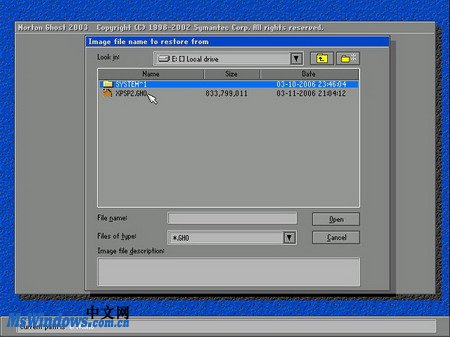
4、第4步,打开“Select source partition from image file(选择映像文件的源分区)”对话框,列表中显示出映像文件所记录的分区信息。单击选中该分区并单击OK按钮,如图2010040733所示。
图2010040733 选择源分区
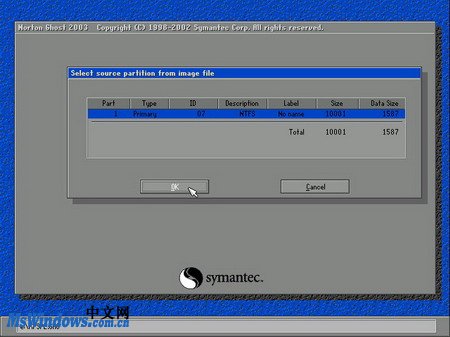
5、第5步,打开“Select local destination drive by clicking on the drive number(选择本机目标驱动器并单击相应的驱动器序号)”对话框。单击选中生成映像文件的原始分区所在的硬盘驱动器,然后单击OK按钮,如图2010040734所示。
图2010040734 选择目标驱动器
小提示:如果电脑中只安装了一块硬盘,则直接单击OK按钮即可。如果安装有多块硬盘,则用户需要根据硬盘驱动器的序号和大小来确定目标驱动器。
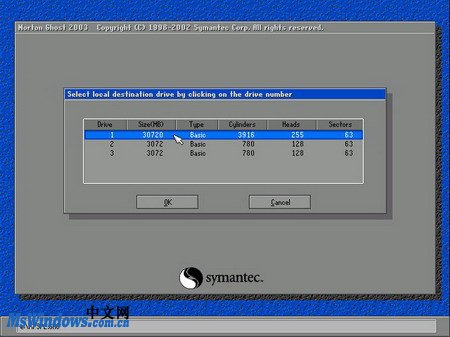
6、第6步,在打开的“Select destination partition from basic drive:1(在第一个驱动器中选择目标分区)”对话框中选中生成映像文件的原始分区。在本例中已经将该硬盘驱动器的第一个分区备份成了映像文件,因此在这里仍然选择该分区作为目标分区,并单击OK按钮,如图2010040735所示。
图2010040735 选择目标分区
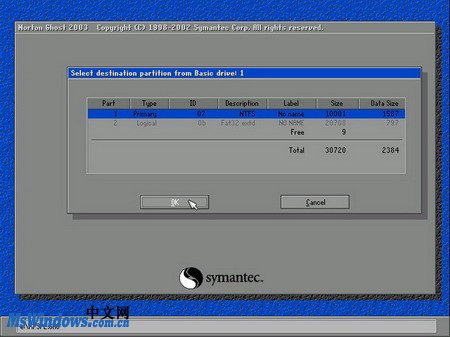
7、第7步,接着会弹出一个对话框,请用户进一步确认恢复操作不会给用户带来数据损失。单击Yes按钮开始恢复操作,如图2010040736所示。
图2010040736 确认恢复分区

8、第8步,恢复操作完成后会弹出“Clone complete(克隆完成)”提示框,用户可以单击“Continue(继续)”或“Reset Computer(重启电脑)”按钮选择不同的后续操作,如图2010040737所示。
图2010040737 成功完成恢复
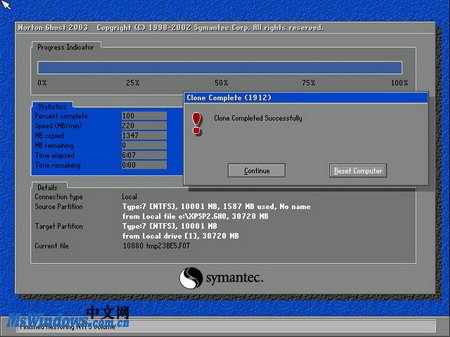
9、取出软盘启动盘,重新启动电脑。这时用户会发现系统已经恢复到了备份映像文件时的状态。用这种方式恢复系统所花费时间远远少于正常重装系统所需要的时间,其效率非常高。